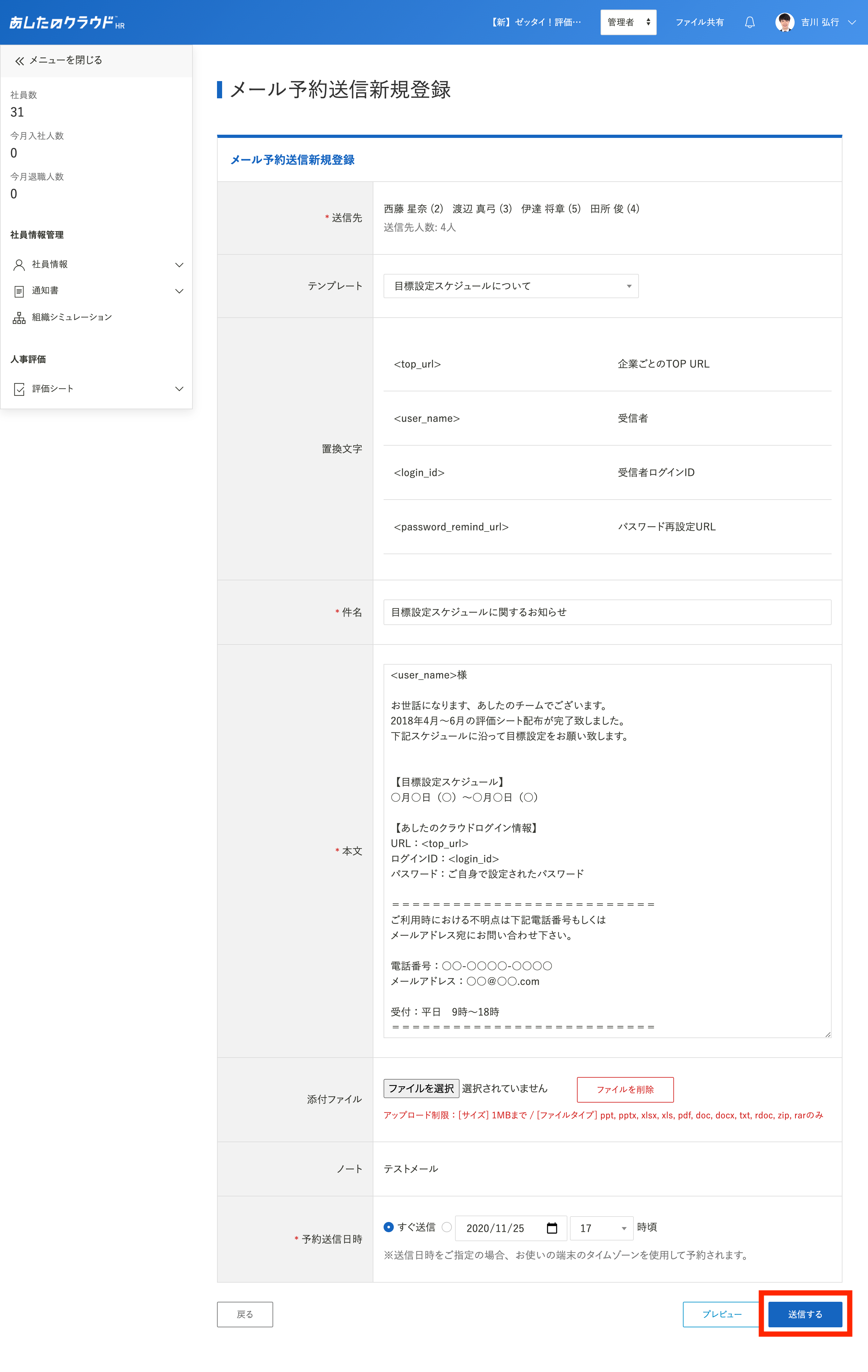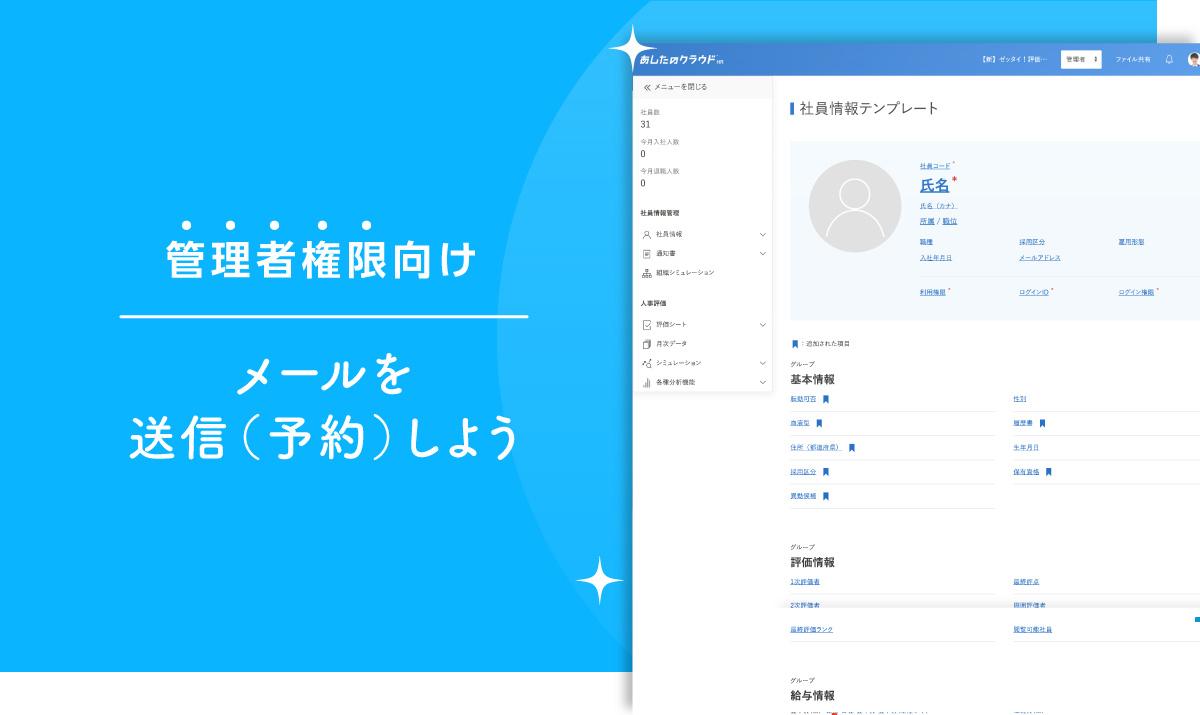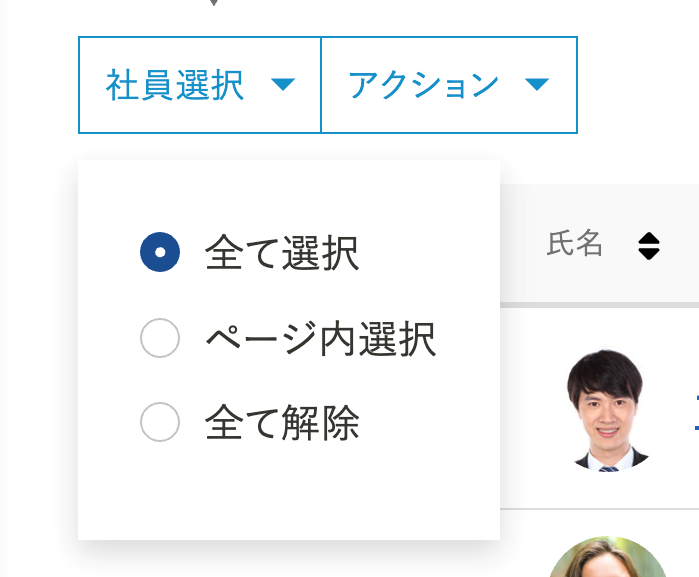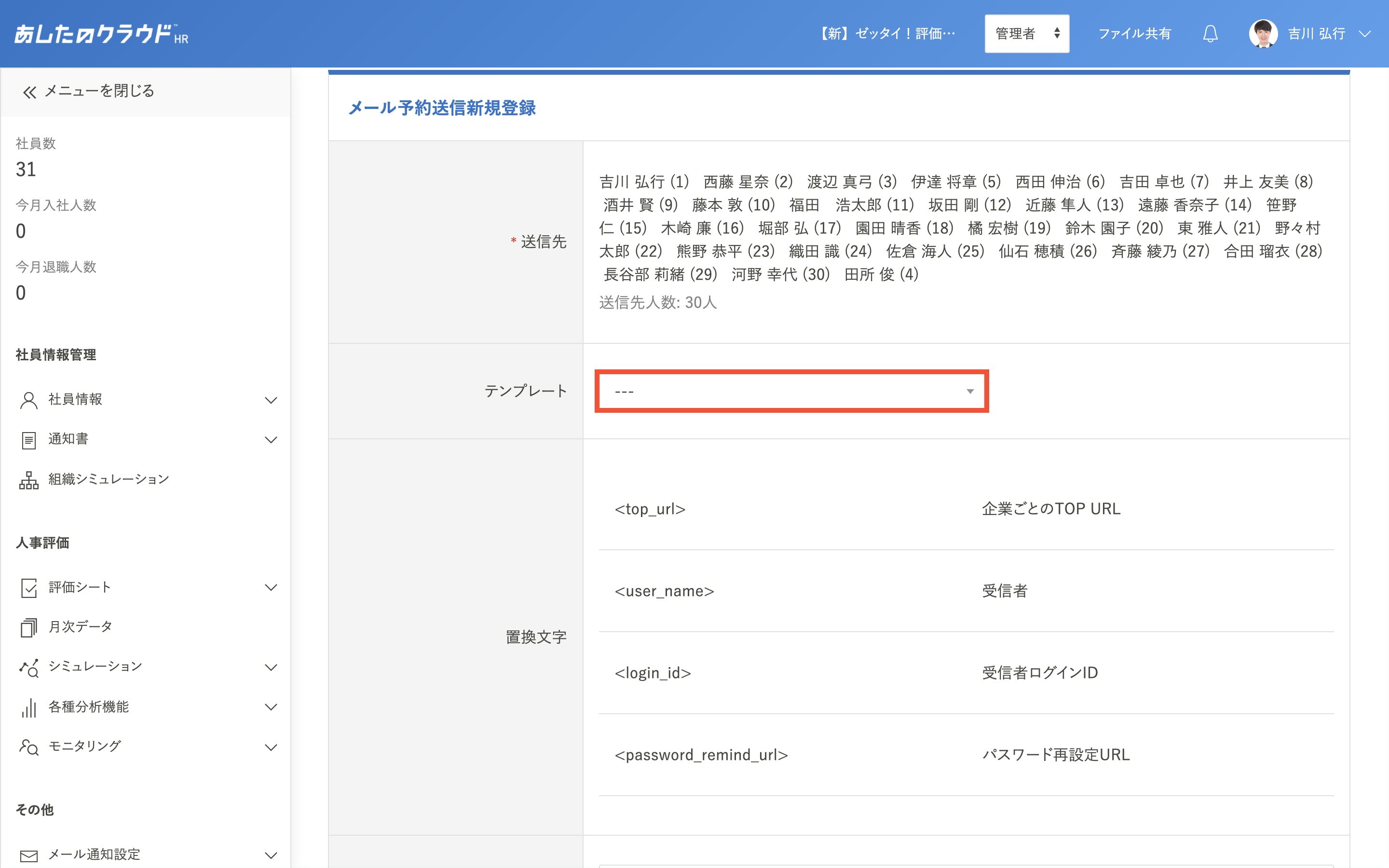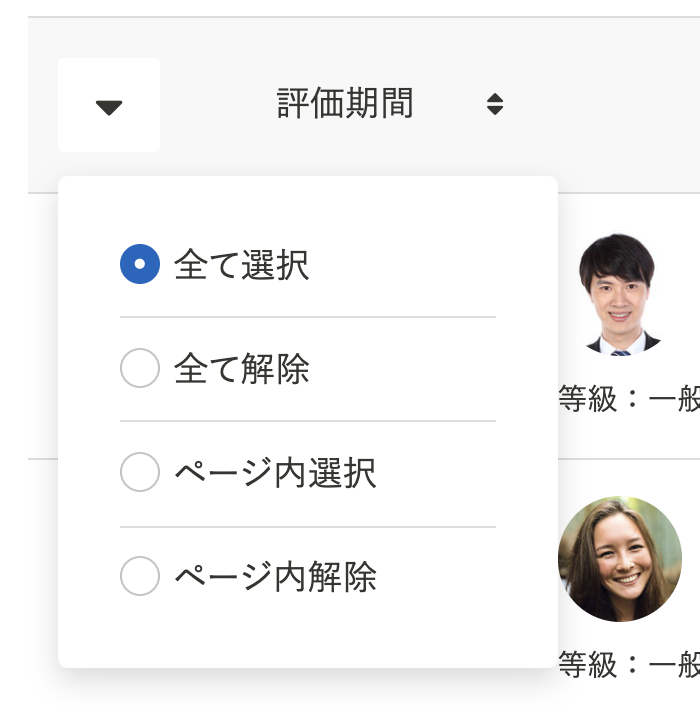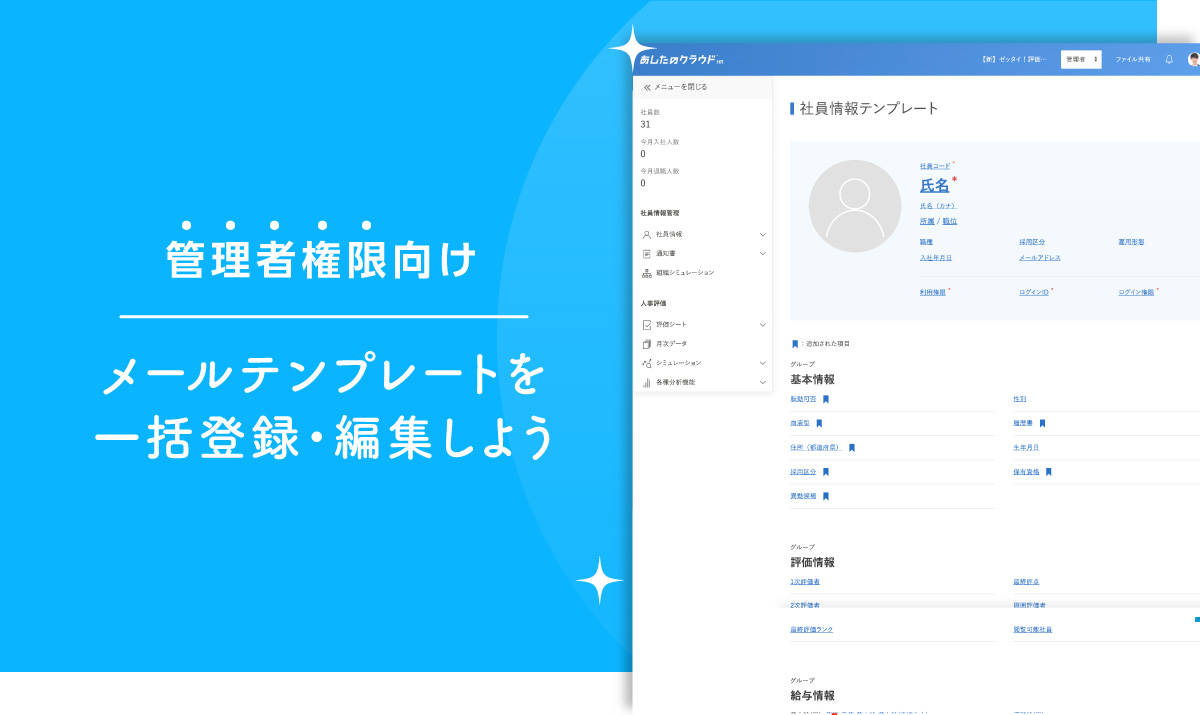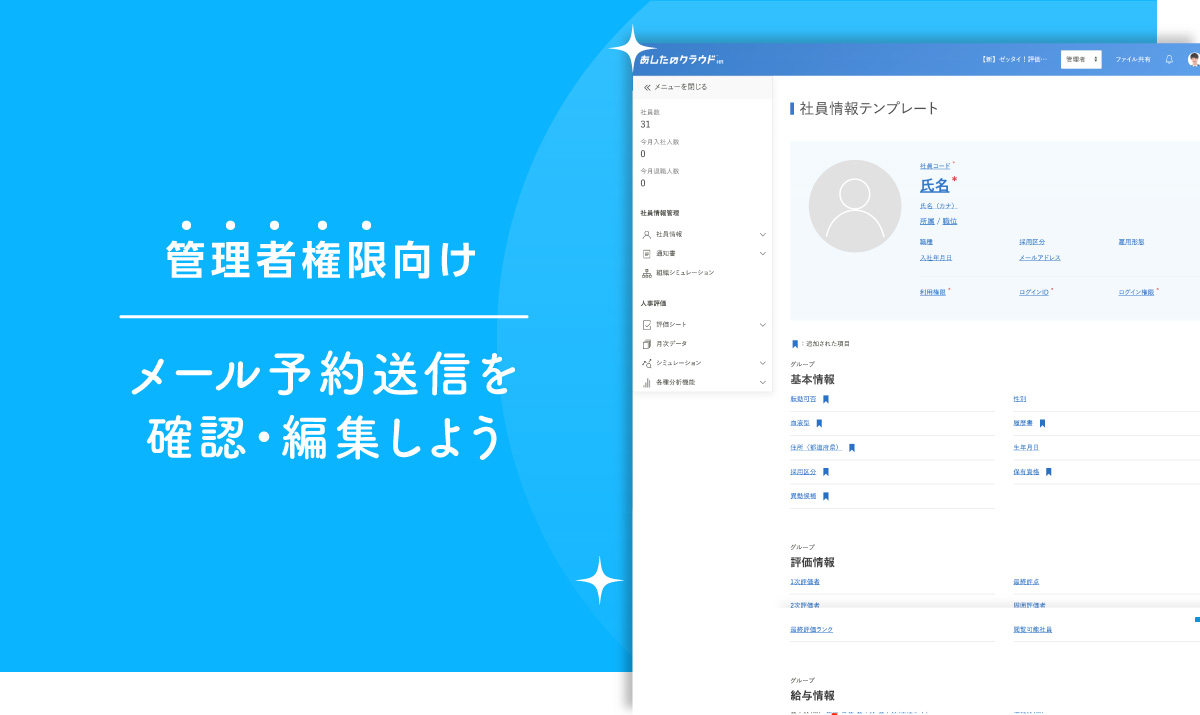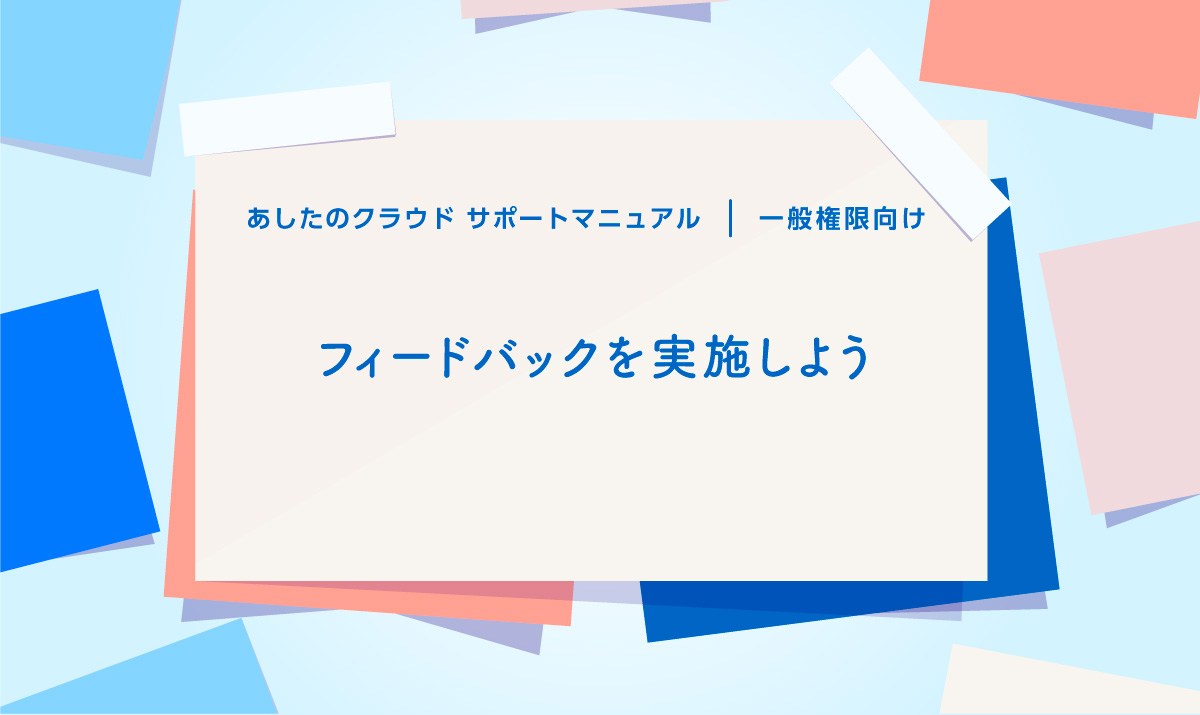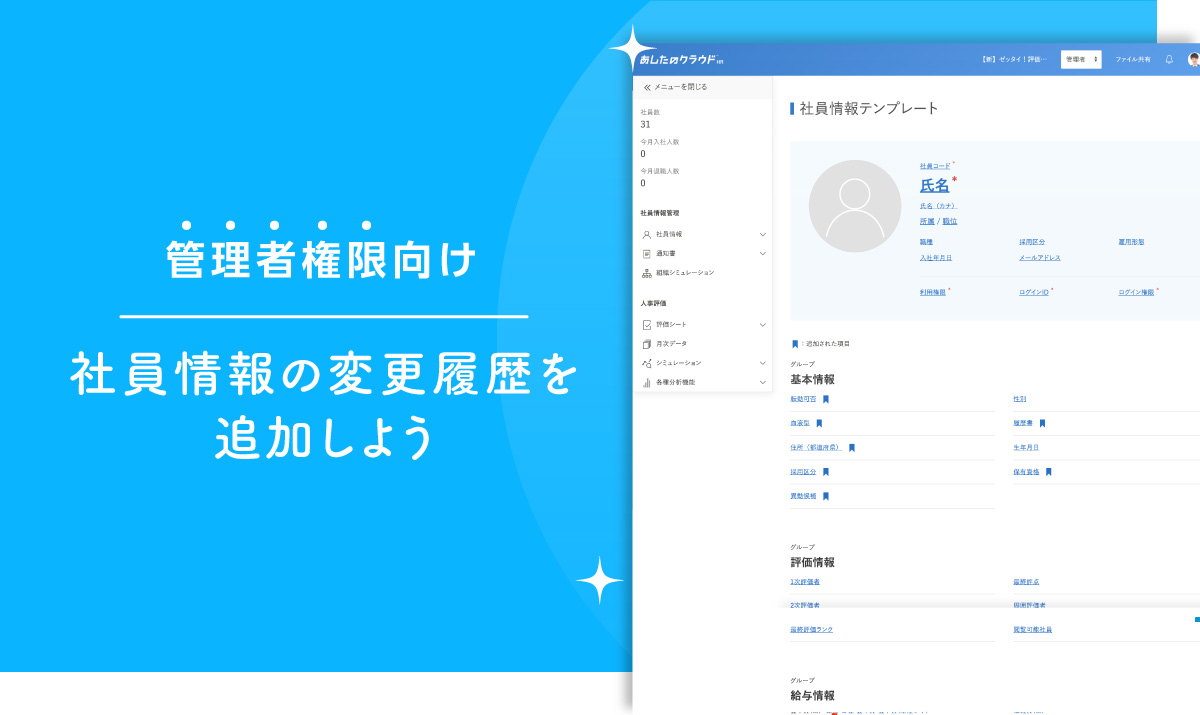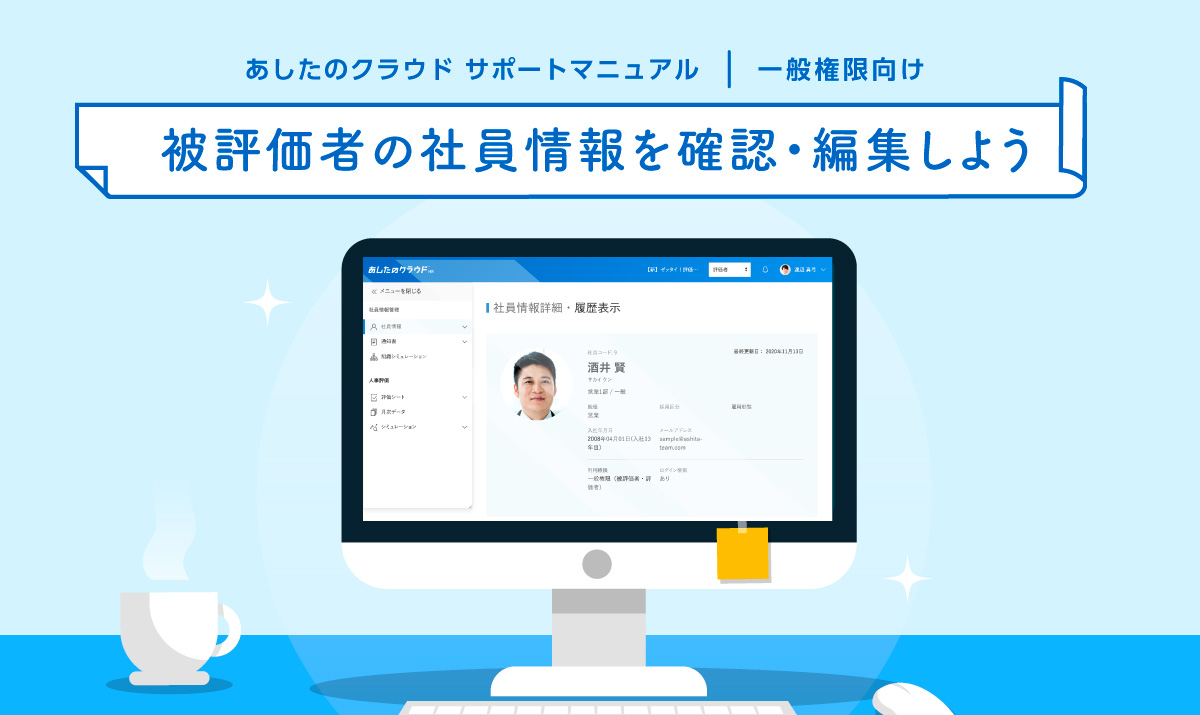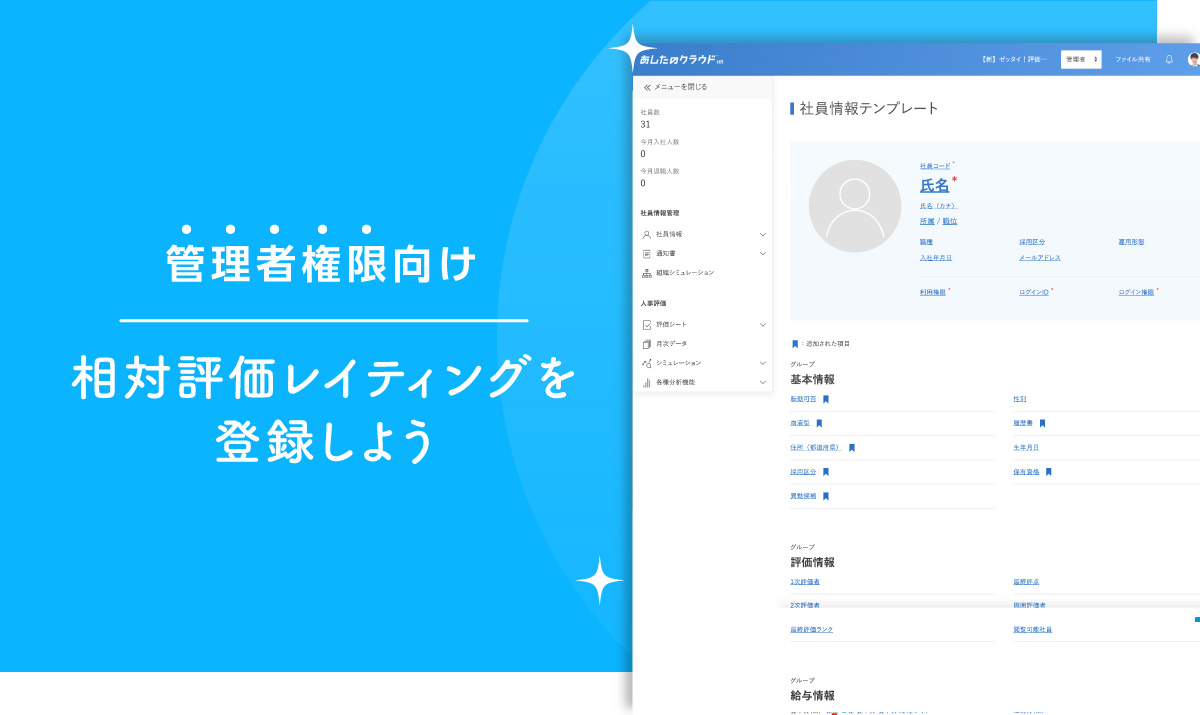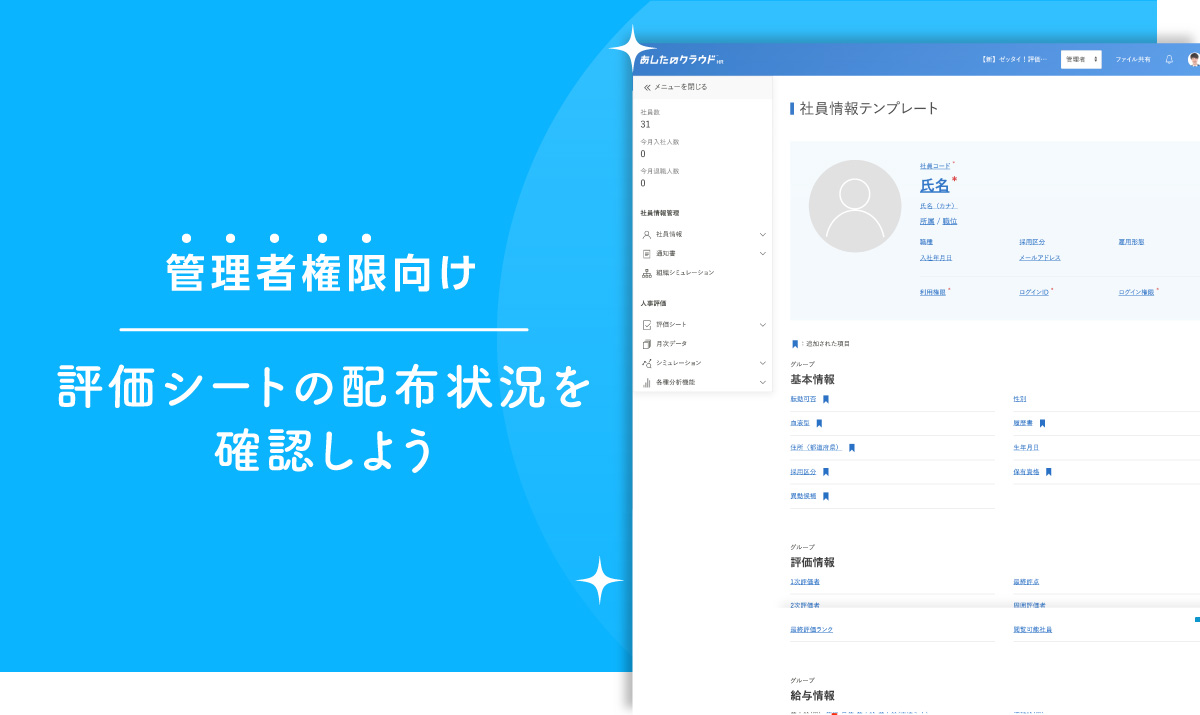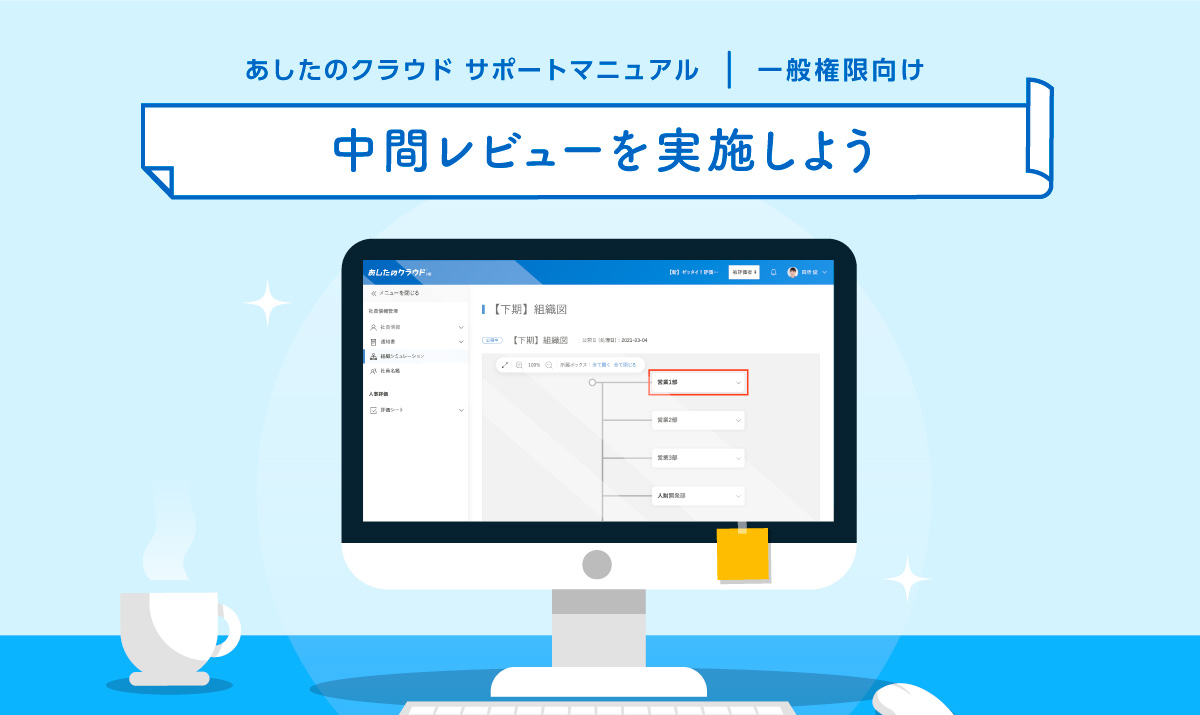目次
あしたのクラウドに登録されている社員へ、メールを送信(予約)することができます。
この記事では、メール送信の方法について解説します。
社員情報一覧から送信する方法
共通のメールを全社員に送信することができます。
社員一覧の選択
「社員一覧」をクリックします。

社員の検索
メール送信を行いたい社員を「検索」します。
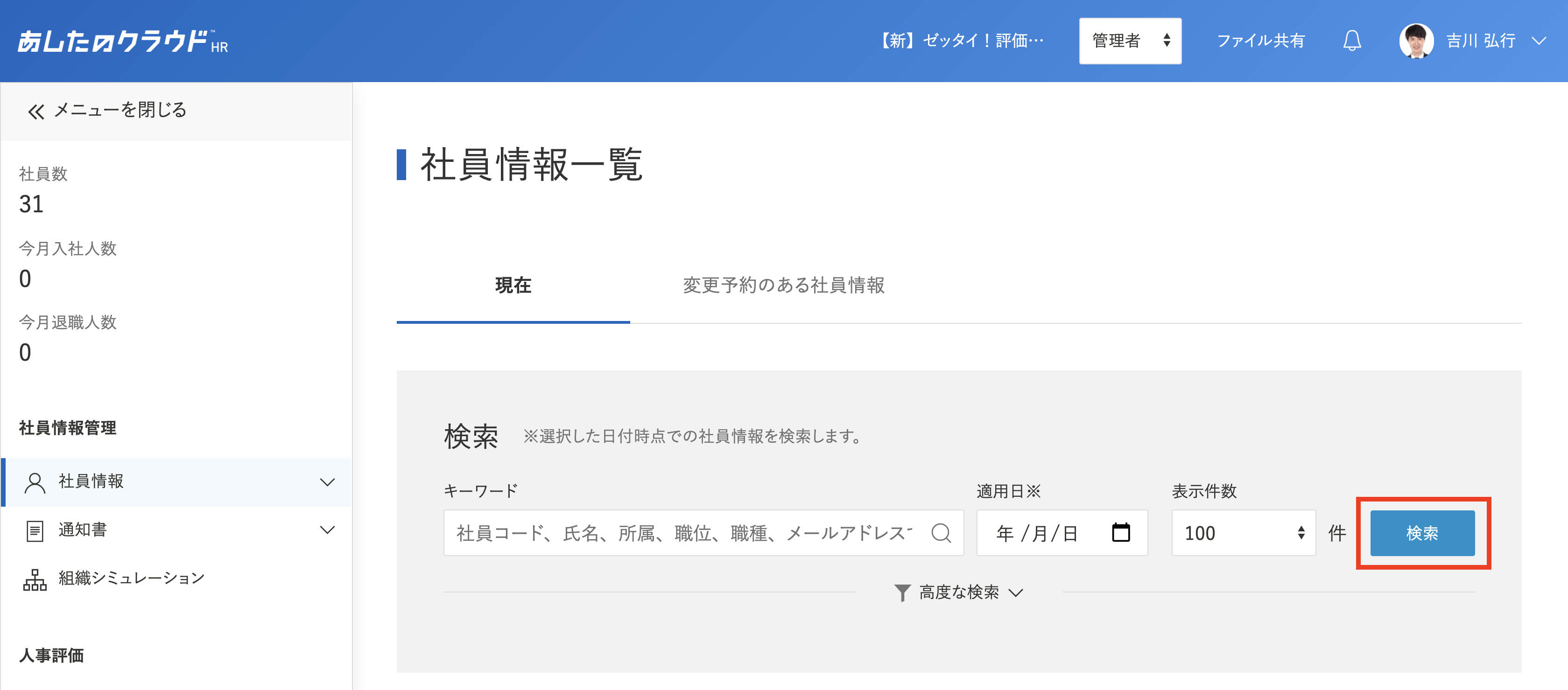
対象をチェック
送信を行いたい社員にチェックを入れます。
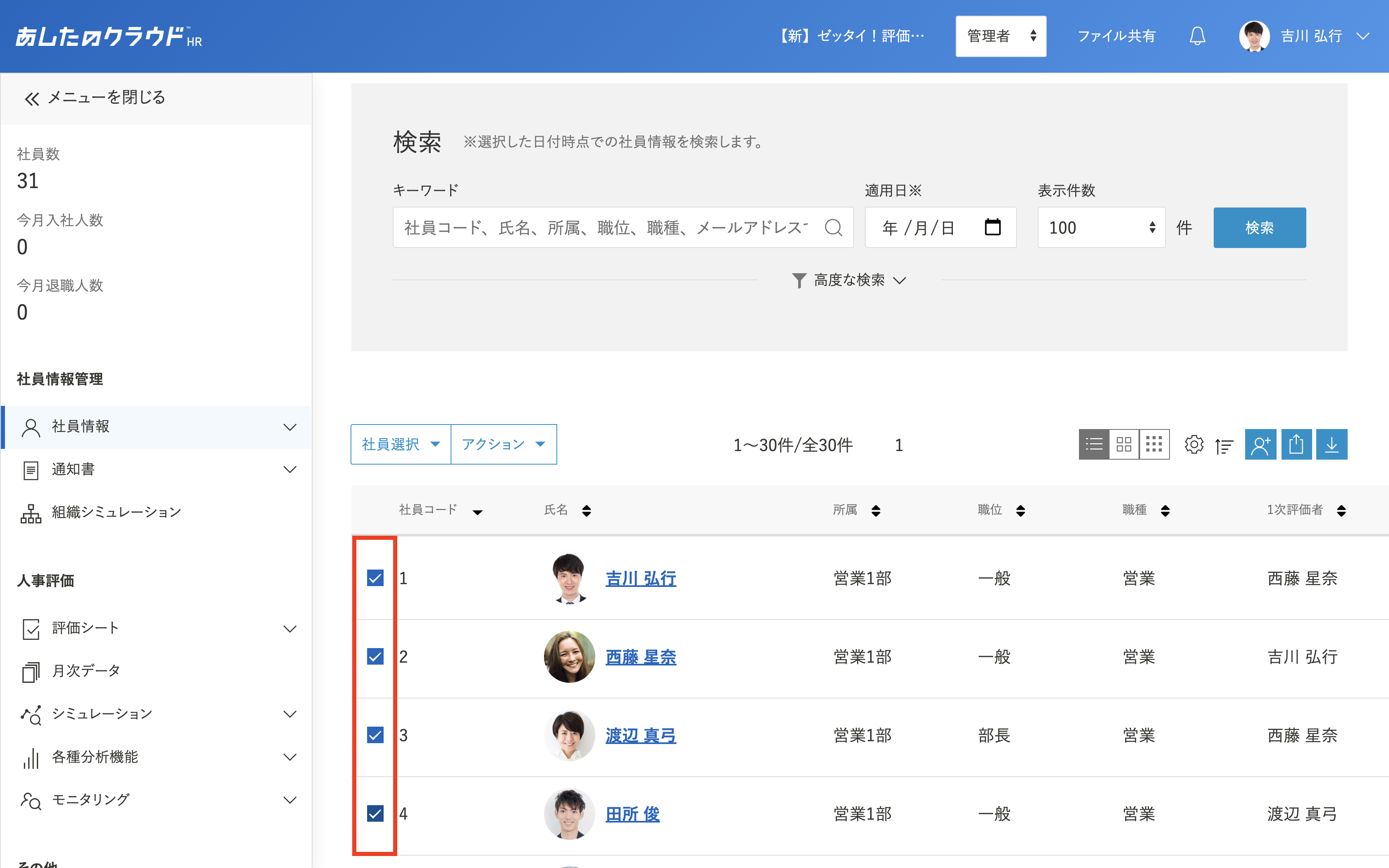
メール送信
「アクション」をクリックし、「メール送信」をクリックします。
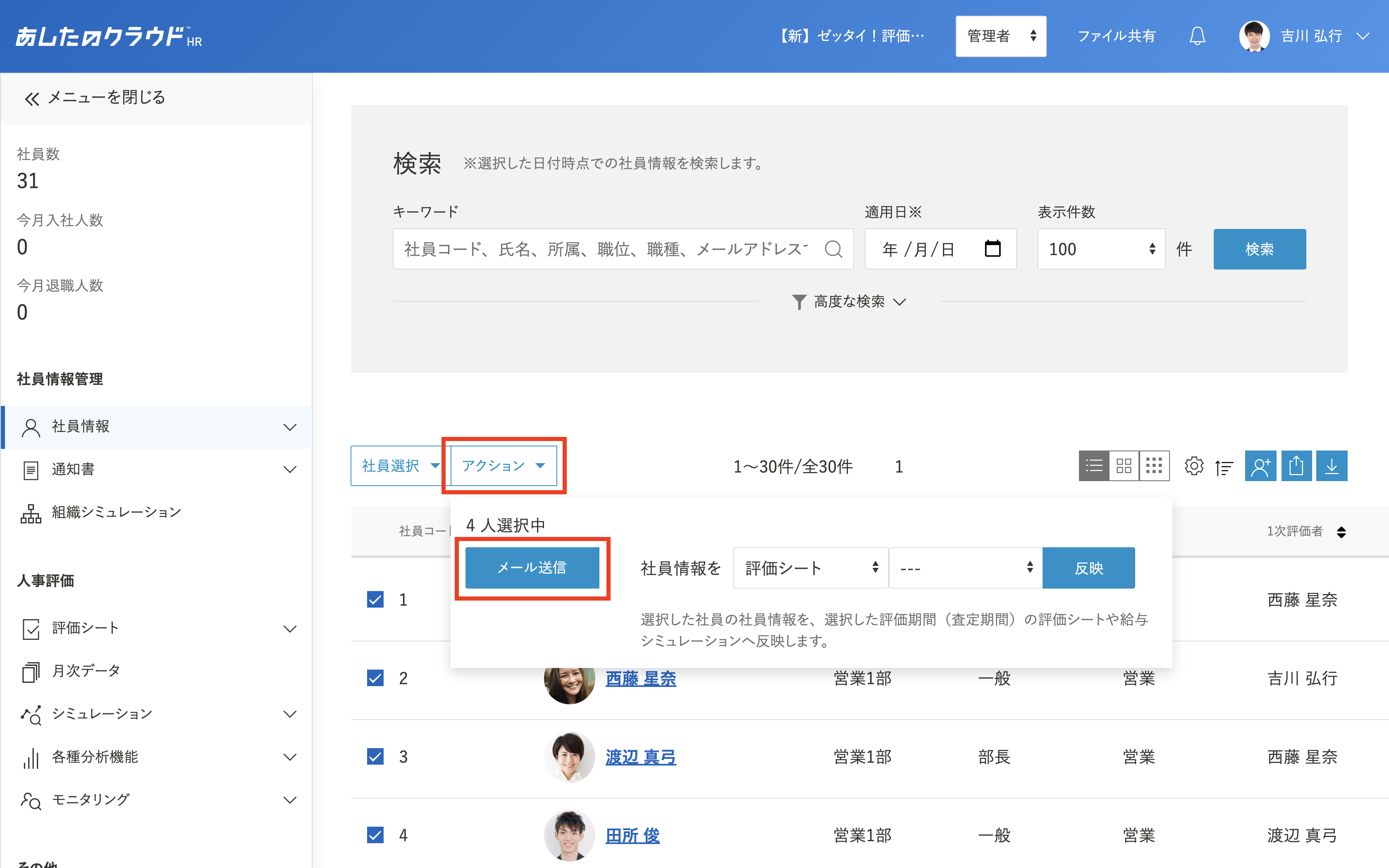
メールテンプレートの選択
予め設定しておいたメールテンプレートをプルダウンメニューより選択します。
テンプレートを選択すると、登録していた件名・本文が反映されるため、必要に応じて編集を行います。
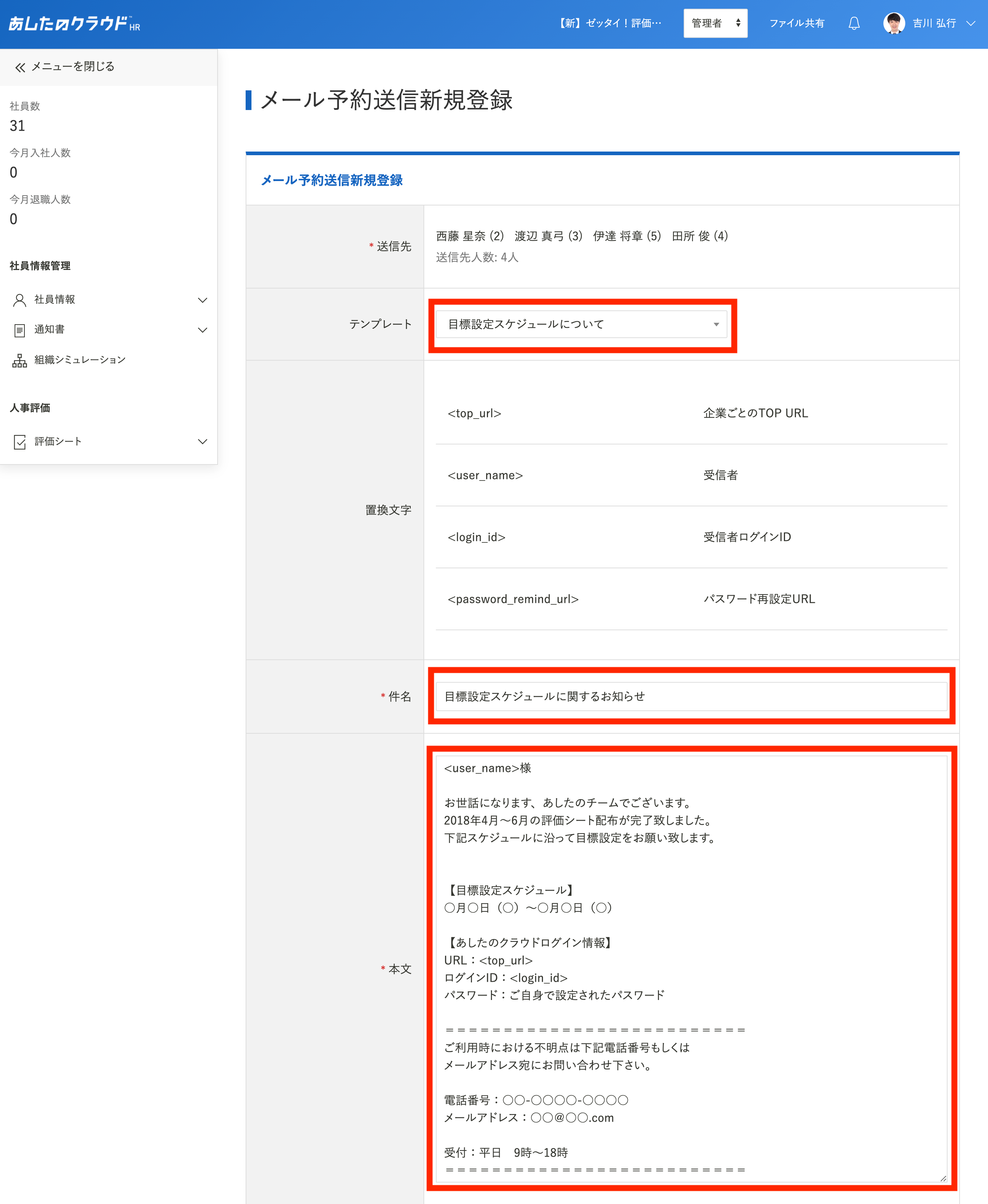
予約送信日時の選択
ファイルを添付したい場合は「ファイル選択」より選択し、予約送信日時を選択します。
すぐに送信をする場合は「すぐに送信」を選択し、予約送信をしたい場合はカレンダーから日付を選択し、時刻をプルダウンメニューで選択します。
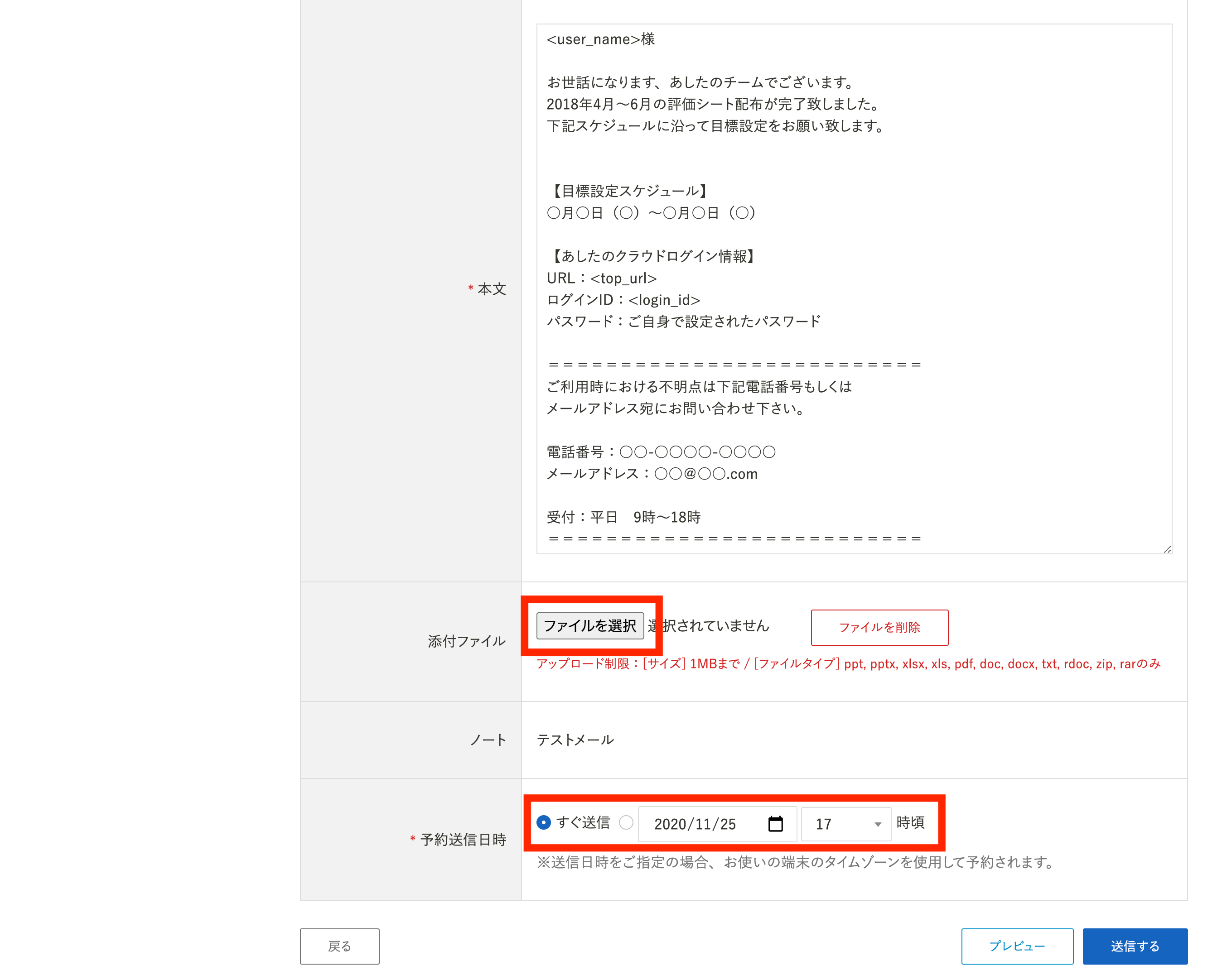
送信
内容に問題がなければ「送信する」をクリックします。
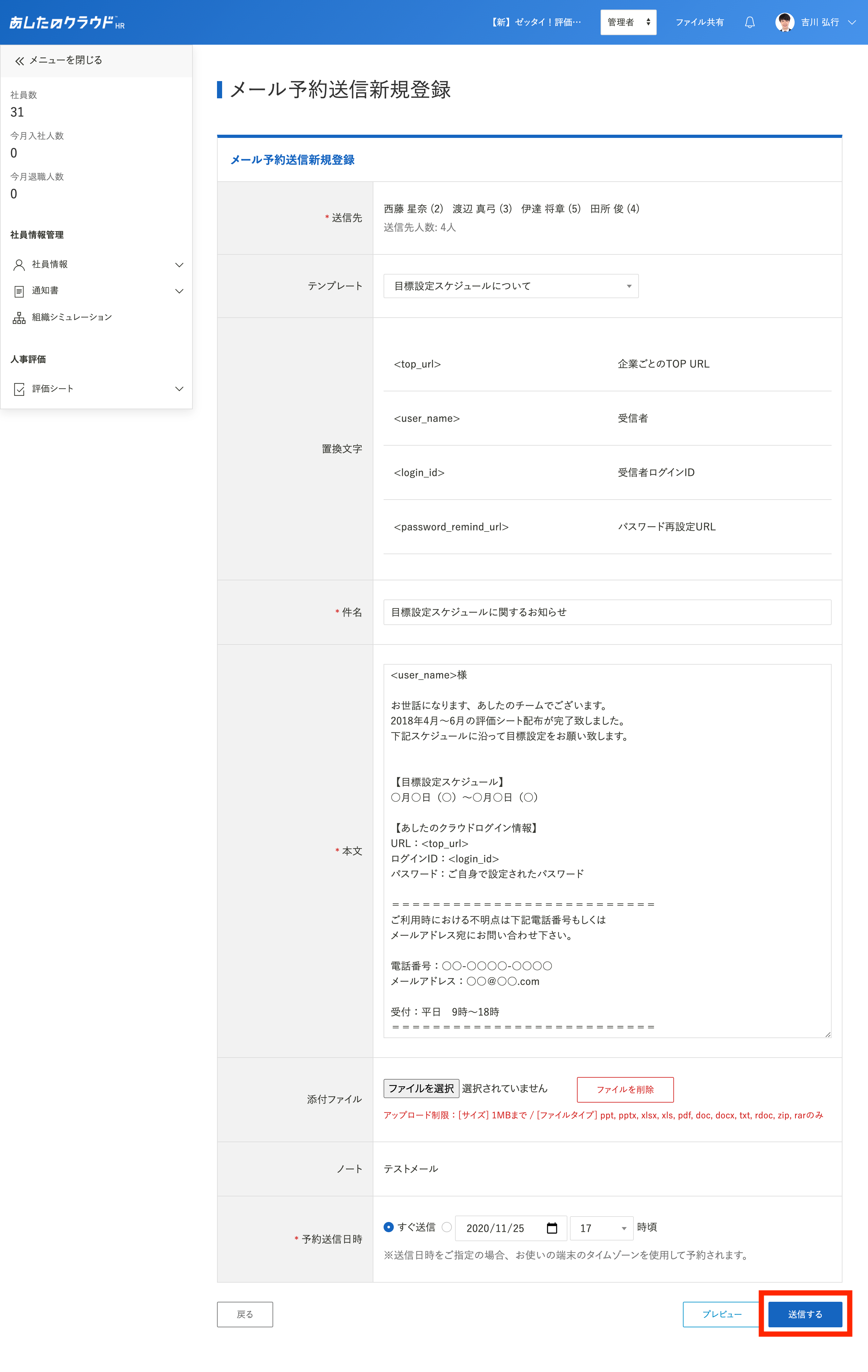
評価シート一覧から送信する方法
特定の評価期間や特定のステータスで絞り込んでメールを送信することができます。
評価シートの一覧の選択
「評価シート一覧」をクリックします。
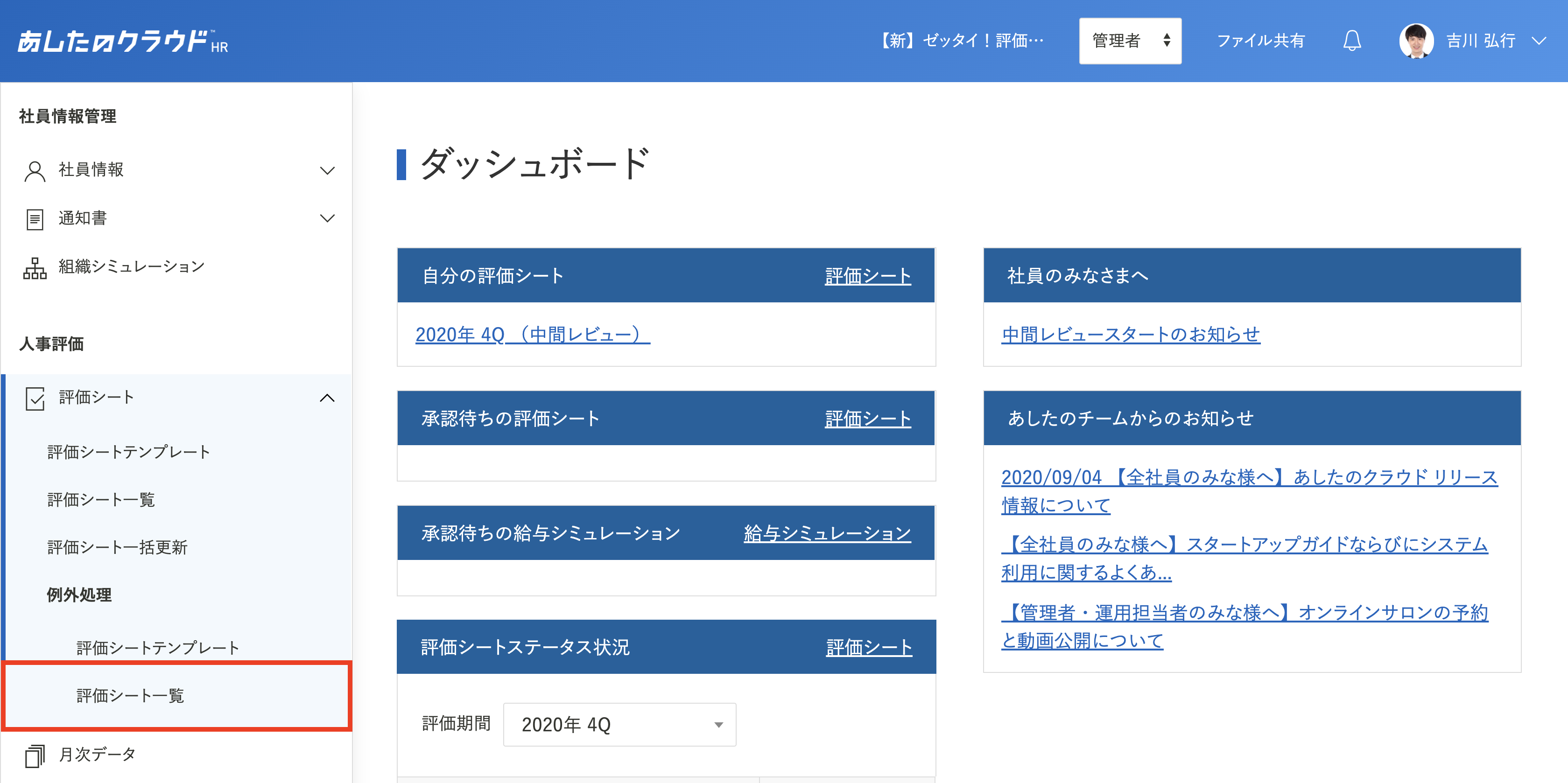
検索
メール送信を行いたい社員を「検索」します。
(今回は評価期間で検索しています。)
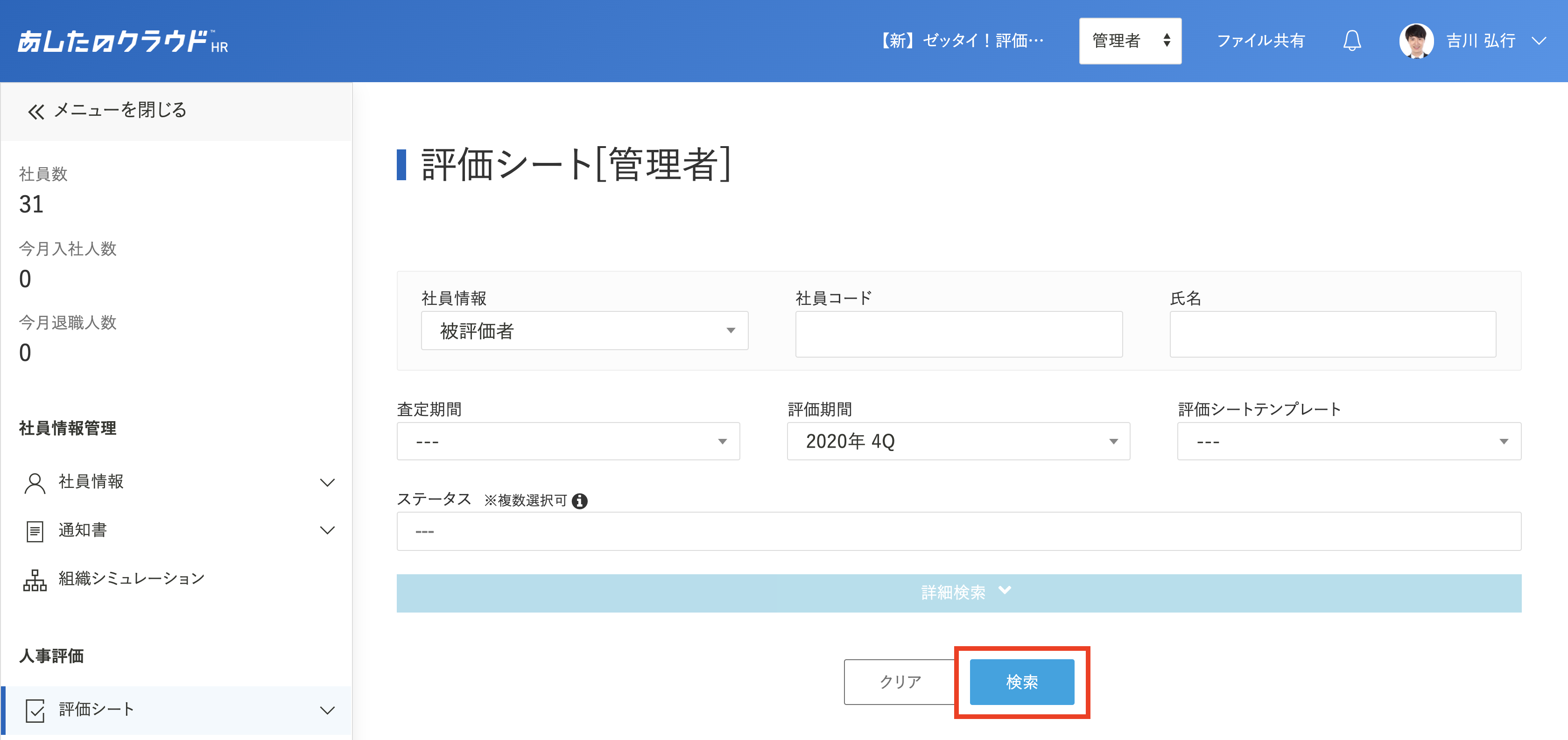
送信対象の選択
送信を行いたい社員にチェックを入れます。
選択が完了したら、「メール送信」をクリックします。
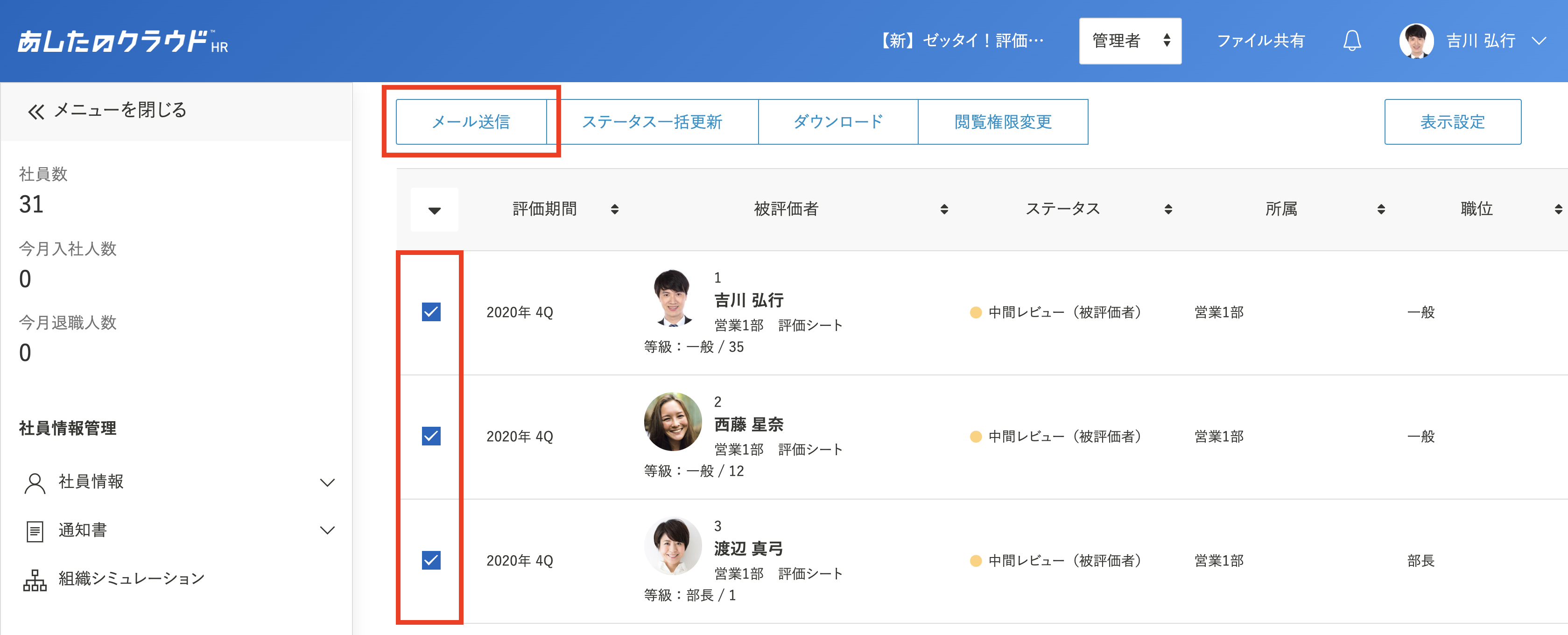
送信したい対象を選択
メールを送信したい対象を「被評価者」「評価者」「周囲評価者」から選択します。
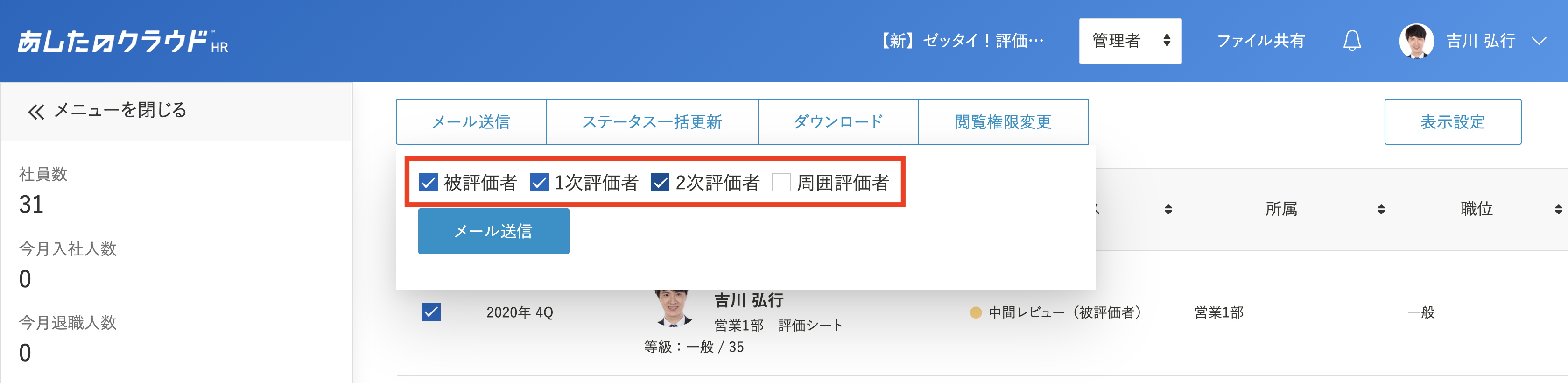
メール送信
送信対象の選択が完了後、「メール送信」をクリックします。
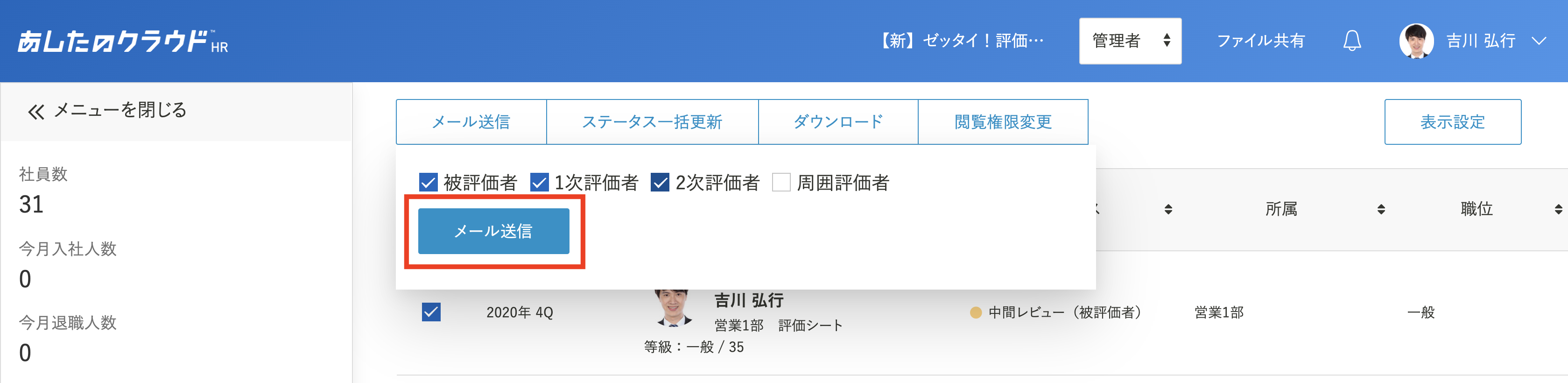
必要に応じて編集
予め設定しておいたメールテンプレートをプルダウンメニューより選択します。
テンプレートを選択すると、登録していた件名・本文が反映されるため、必要に応じて編集を行います。
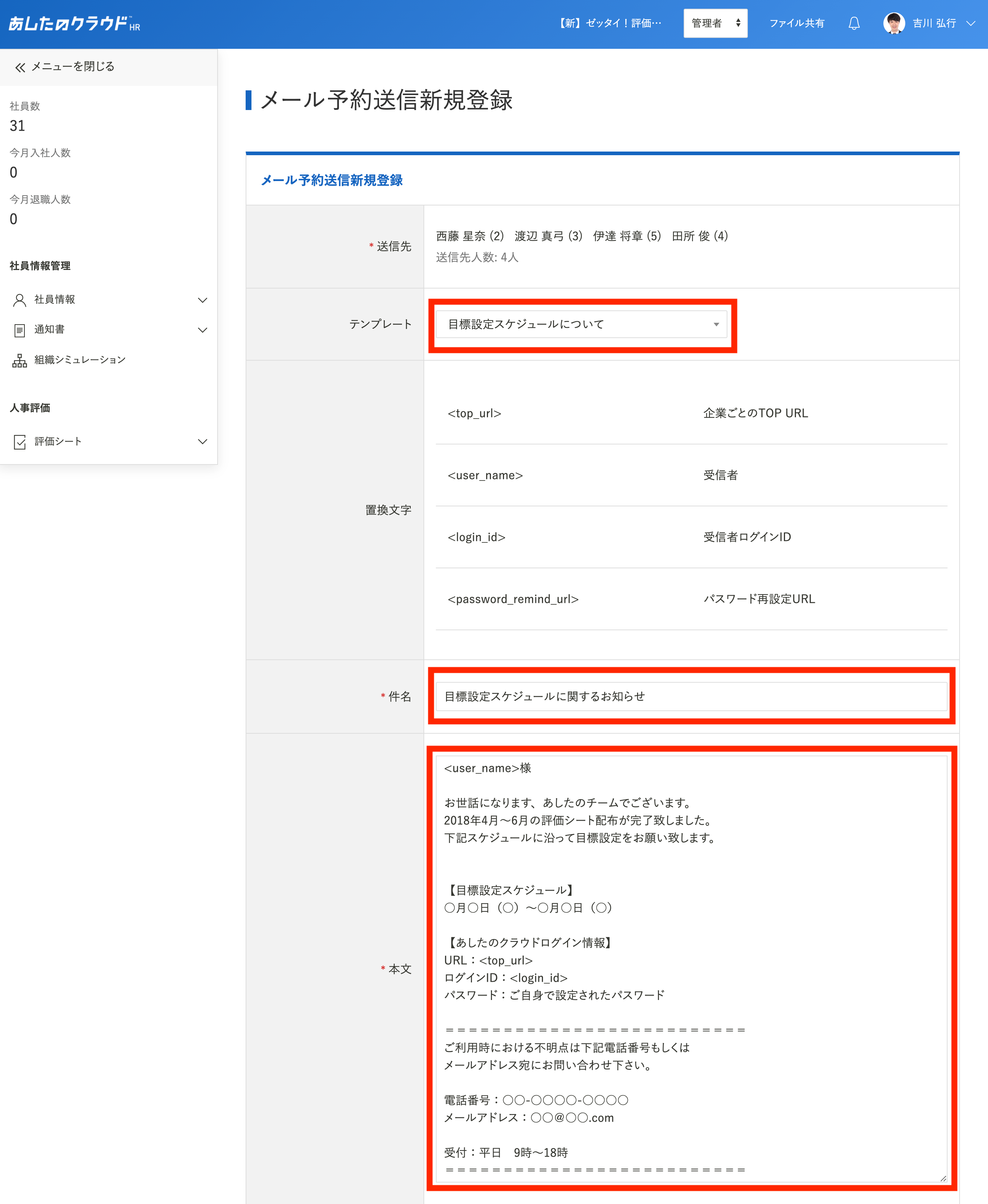
予約送信日時の選択
ファイルを添付したい場合は「ファイル選択」より選択し、予約送信日時を選択します。
すぐに送信をする場合は「すぐに送信」を選択し、予約送信をしたい場合はカレンダーから日付を選択し、時刻をプルダウンメニューで選択します。
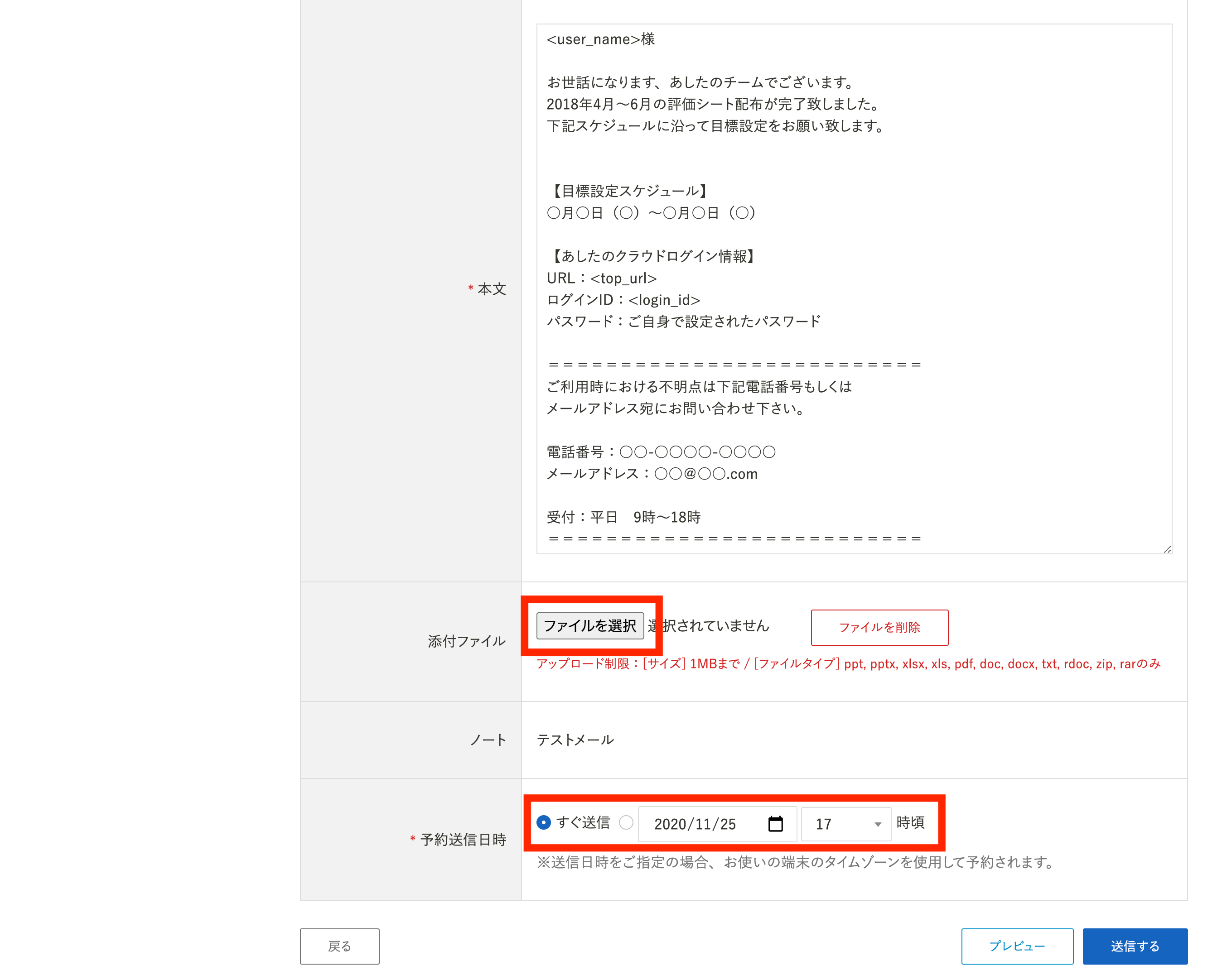
送信
内容に問題がなければ「送信する」をクリックします。